Сразу после праздников многие получили iPad в подарок. Если это ваш случай, и вы новичок в iPad или это ваше первое обновление за долгое время, обязательно ознакомьтесь с приведенными ниже советами, чтобы получить максимум от вашего нового планшета, будь то iPad mini, iPad, iPad Air или iPad Pro.

Основные советы для начинающих
Если вы новичок в iPad, у нас есть несколько базовых статей, которые проведут вас через основы, необходимые для начала работы с вашим iPad.
- Как настроить новый iPhone или iPad с помощью автоматической настройки
- Как обновлять приложения
- Как удалять приложения на iPhone и iPad
- Как создавать резервные копии iPhone и iPad
- Как сбросить iPhone или iPad до заводских настроек
- Как выключить или принудительно перезагрузить iPad Pro
- Как сделать снимок экрана на iPad
- Как отправлять и получать SMS-сообщения на iPad через переадресацию текстовых сообщений
- Как сохранить или поделиться веб-страницей Safari в формате PDF
- Как изменить веб-браузер по умолчанию на iPhone и iPad
- Как использовать быстрые заметки
13 вещей, которые нужно знать о вашем новом iPad
1. Используйте мышь и клавиатуру с вашим iPad
Если вы хотите превратить свой iPad в замену Mac при работе за столом, вы можете сделать это с помощью мыши и клавиатуры.

Как и в случае с Mac, вы можете подключить любую Bluetooth-мышь, клавиатуру или трекпад к своему iPad, чтобы использовать эти устройства ввода в качестве альтернативы сенсорному экрану. Это так же просто, как открыть Bluetooth и начать процесс сопряжения, но у нас есть инструкции, которые охватывают все тонкости использования клавиатуры и мыши с iPad.
- Как подключить Bluetooth-мышь или трекпад к вашему iPad
- Как использовать Bluetooth-мышь или трекпад с вашим iPad
- Как управлять iPad с помощью внешней клавиатуры, используя комбинации клавиш Доступности
С помощью Universal Control, функции, добавленной Apple в iPadOS 15.4 и macOS Monterey 12.3, вы можете использовать одну мышь или трекпад со всеми своими iPad и Mac, что еще больше упрощает управление вашим iPad, если вы используете его вместе с Mac.
2. Используйте Библиотеку приложений, чтобы поддерживать порядок на главном экране
Ваш главный экран iPad загроможден всевозможными приложениями? Библиотека приложений может решить эту проблему, предоставляя вам мгновенный доступ к хорошо организованному списку всех приложений на вашем iPad.
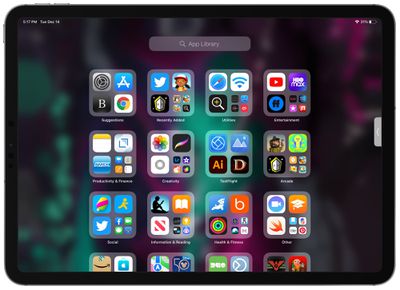
Чтобы получить к ней доступ, просто пролистайте до конца страниц главного экрана. Библиотека приложений автоматически организует ваши приложения по категориям, таким как Игры, Развлечения, Здоровье и фитнес, Социальные сети и другие.
Вы можете прокручивать категории и нажимать на каждую из них, чтобы увидеть все перечисленные там приложения, или воспользоваться функцией поиска.
Совет: Если вы хотите удалить страницы главного экрана оптом или переставить их, просто нажмите и удерживайте пустую область главного экрана, а затем нажмите на ряд точек в нижней части дисплея. Вы можете перетаскивать страницы главного экрана, чтобы переставлять их, или нажать на галочку, а затем на «-», чтобы удалить их.
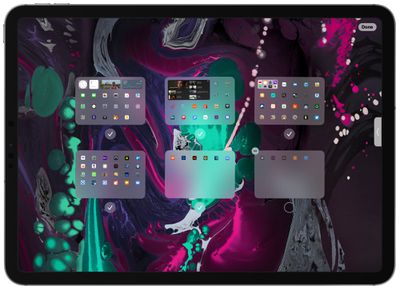
3. Перетаскивайте текст между приложениями
Если вы хотите переместить текст из одного приложения в другое на iPad, например, вставить текст из Safari в Заметки, вы можете сделать это с помощью жеста перетаскивания.
- Выберите текст, который вы хотите переместить из одного приложения в другое, долгим нажатием. Перетащите две маленькие полоски, чтобы выделить именно нужный текст.
- На выделенном тексте нажмите и удерживайте, чтобы «поднять» его со страницы.
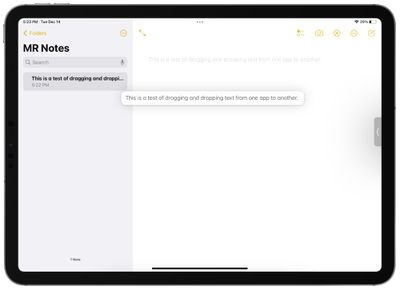
- Удерживайте палец на тексте, пока другой рукой или пальцем открываете приложение, куда хотите переместить текст.
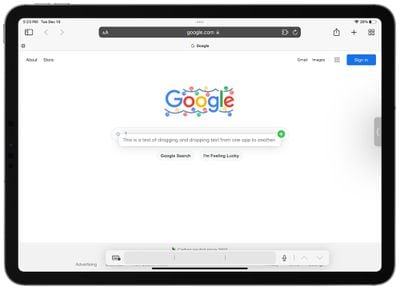
- Когда текст будет расположен в нужном приложении, отпустите палец, и он будет вставлен.
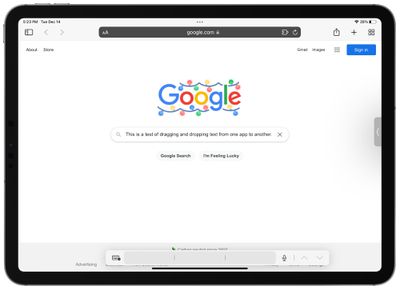
Совет: Этот жест перетаскивания текста проще всего использовать в режиме многозадачности, когда у вас открыты два окна приложений рядом.
4. Используйте Apple Pencil
Apple Pencil, несомненно, является одним из лучших аксессуаров, которые вы можете использовать с iPad, и все современные iPad от Apple поддерживают одну из двух моделей Apple Pencil. Если вы не получили Apple Pencil в подарок с вашим iPad, стоит рассмотреть его покупку.

С помощью Apple Pencil вы можете делать наброски и рисовать в приложениях для рисования, для заметок и многом другом, но вы также можете навигировать с помощью Apple Pencil и писать в любом текстовом поле на iPad, при этом iPad будет преобразовывать написанное в напечатанный текст.
Например, во встроенном приложении Заметки вы можете открыть его и просто начать писать карандашом. То же самое касается поисковых запросов в Safari, событий Календаря, Сообщений и многого другого.
Существуют две разные версии Apple Pencil, поэтому необходимая вам модель будет зависеть от того, какой iPad у вас есть. Чтобы определить модель вашего iPad, откройте приложение «Настройки», нажмите «Основные», а затем «Об этом устройстве». Ваша модель указана в разделе «Название модели».
Устройства с поддержкой Apple Pencil 1
- iPad (6-го поколения и новее)
- iPad mini (5-го поколения)
- 12,9-дюймовый iPad Pro (1-го и 2-го поколений)
- 10,5-дюймовый iPad Pro
- 9,7-дюймовый iPad Pro
- iPad Air (3-го поколения)
Устройства с поддержкой Apple Pencil 2
- 12,9-дюймовый iPad Pro (3-го поколения и новее)
- 11-дюймовый iPad Pro (все модели)
- iPad Air (4-го поколения и новее)
- iPad mini (6-го поколения)
Узнайте больше об Apple Pencil в нашем подробном руководстве.
5. Используйте виджеты
Многие приложения Apple и сторонние приложения поставляются с виджетами, которые вы можете разместить на своем главном экране или просматривать в Центре Сегодня, чтобы быстро получать информацию.
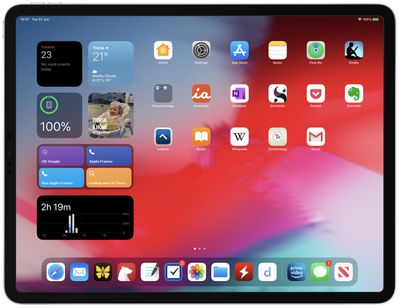
Вот как добавить виджет на ваш главный экран:
- Нажмите и удерживайте пустое место на главном экране, чтобы войти в режим «дрожания», где значки будут покачиваться.
- Нажмите кнопку «+» в верхнем левом углу дисплея.
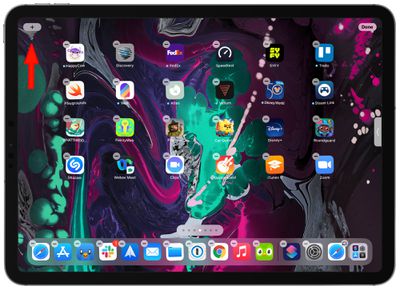
- Прокрутите предложения виджетов или найдите конкретный виджет.
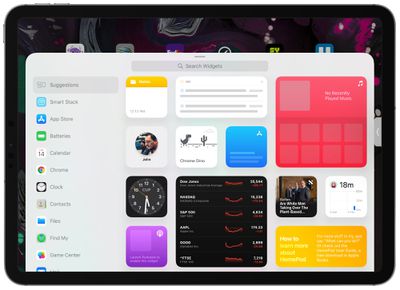
- Нажмите на нужный виджет, а затем пролистайте различные опции. Для многих виджетов вы можете выбрать размер, а для других — настроить функцию.
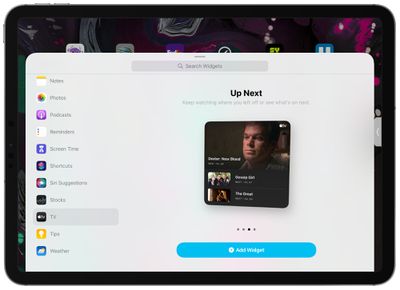
- Когда вы настроите виджет по своему вкусу, нажмите «Добавить виджет».
- Он будет размещен на главном экране, и оттуда вы сможете перетащить его в нужное положение.
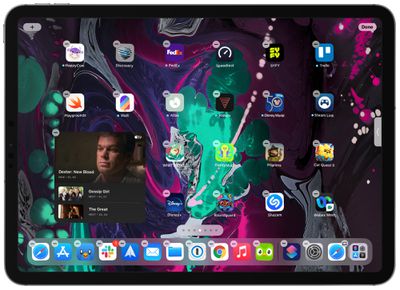
- Нажмите «Готово», когда закончите.
Совет: На iPad у вас есть доступ к XL-виджетам — виджетам большего размера, которые недоступны на iPhone. Вы также можете добавлять виджеты в «Просмотр сегодня», перейдя на первую страницу главного экрана, а затем снова проведя пальцем влево или вправо, чтобы открыть интерфейс «Просмотра сегодня».
Добавьте виджет долгим нажатием на дисплей, а затем нажатием кнопки «+», как описано выше. Вы можете перетаскивать виджеты, чтобы изменить их порядок, или вытащить один из «Просмотра сегодня» на главный экран.
6. Используйте быстрые заметки
В iOS 15 Apple добавила на iPad удобную функцию «Быстрые заметки», предназначенную для записи заметок без необходимости открывать приложение «Заметки». Быстрые заметки можно использовать как с Apple Pencil, так и без него, а доступ к интерфейсу можно получить в любое время простым жестом.
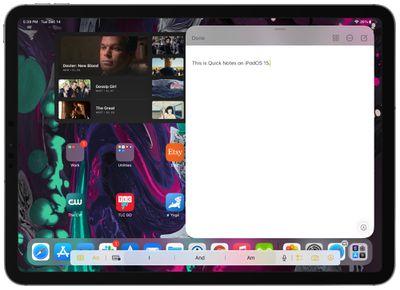
- В любом приложении или на главном экране проведите пальцем вверх по диагонали из правого нижнего угла экрана.
- Вы можете выполнить диагональный свайп как в портретном, так и в ландшафтном режиме — это работает одинаково.
- Напечатайте свои заметки или напишите с помощью Apple Pencil.
- Смахните, чтобы свернуть быструю заметку в сторону, если вы хотите временно скрыть ее и вернуть, чтобы что-то найти.
- Нажмите «Готово», когда закончите.
Совет: Вы также можете получить доступ к «Быстрым заметкам» через Центр управления, нажав на значок «Заметки», или используя сочетание клавиш Globe + Q. Если у вас есть Apple Pencil, вы также можете коснуться им заблокированного экрана iPad, чтобы вызвать заметку.
Дополнительные советы по максимальному использованию функции «Быстрые заметки» вы найдете в нашем специальном руководстве по быстрым заметкам.
7. Используйте iPad в качестве второго экрана
Если у вас есть Mac, который не слишком устарел, вы можете использовать свой iPad в качестве второго экрана с функцией Sidecar от Apple.

Использование Sidecar так же просто, как доступ к разделу дисплея в Центре управления на вашем Mac и передача экрана на ваш iPad, но у нас есть подробное руководство с полными инструкциями ниже.
Для Sidecar требуется Mac, совместимый с macOS Catalina или более поздней версией, и эта функция работает со следующими устройствами:
- MacBook Pro, выпущенные в 2016 году или позднее
- MacBook, выпущенные в 2016 году или позднее
- MacBook Air, выпущенные в 2018 году или позднее
- iMac, выпущенные в 2017 году или позднее, или iMac (Retina 5K, 27-дюймов, конец 2015 года)
- iMac Pro
- Mac mini, выпущенные в 2018 году или позднее
- Mac Pro, выпущенные в 2019 году
Ваш iPad должен быть совместим с Apple Pencil для использования этой функции, и на нем должна быть установлена iPadOS 13 или более поздняя версия. Это включает iPad mini 5 или новее, все модели iPad Pro, iPad шестого поколения или новее, и iPad Air третьего поколения или новее.
8. Расширьте возможности Safari с помощью расширений
Safari на iPad поддерживает все те же расширения, которые вы могли бы получить на Mac, поэтому вы можете загружать расширения для перевода всех веб-страниц в темный режим, использования менеджеров паролей, избегания страниц AMP и многого другого.
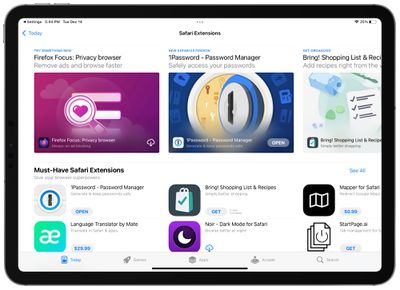
Получение расширений Safari так же просто, как открытие приложения «Настройки», прокрутка до Safari, нажатие на «Расширения», а затем выбор «Больше расширений», чтобы перейти в раздел расширений в App Store.
У нас есть подробное пошаговое руководство по установке расширений и удобное руководство по некоторым полезным расширениям, которые стоит изучить.
9. Многозадачность с Stage Manager
iPadOS 16 представляет новый интерфейс многозадачности под названием Stage Manager, который призван быть более похожим на многозадачность Mac. Некоторым людям нравится Stage Manager, а некоторые считают его слишком глючным для функционального использования, но вы можете попробовать его, чтобы увидеть, как он работает для вас.

Stage Manager интенсивно использует системные ресурсы и может быть использован с ограниченным числом моделей iPad, он поддерживает одновременное использование до четырех приложений на самом iPad.
- iPad Pro 12,9 дюйма (3-го поколения и новее)
- iPad Pro 11 дюймов (1-го поколения и новее)
- iPad Air (5-го поколения)
Вот как включить и выключить Stage Manager на совместимом iPad:
- Проведите пальцем вниз из правого угла экрана, чтобы открыть Центр управления.
- Нажмите на кнопку Stage Manager, которая выглядит как прямоугольник с тремя квадратами слева от него. Вы можете нажать ее, чтобы включить или выключить Stage Manager.
В качестве альтернативы, откройте приложение «Настройки», выберите «Домашний экран и многозадачность», а затем выберите Stage Manager, чтобы включить или выключить его.
Stage Manager также может использоваться с внешним дисплеем на некоторых моделях iPad, и на этих моделях вы можете использовать до восьми приложений одновременно, перетаскивая четыре из них на внешний дисплей. Для этой функции требуется iPadOS 16.2, а также iPad с чипом Apple silicon.
- iPad Pro 12,9 дюйма (5-го поколения и новее)
- iPad Pro 11 дюймов (3-го поколения и новее)
- iPad Air (5-го поколения)
10. Находите что угодно с помощью Spotlight
Если вы еще не используете Spotlight на своем iPad, это лучший способ найти практически что угодно. Чтобы получить к нему доступ, просто перейдите на главный экран и смахните вниз.
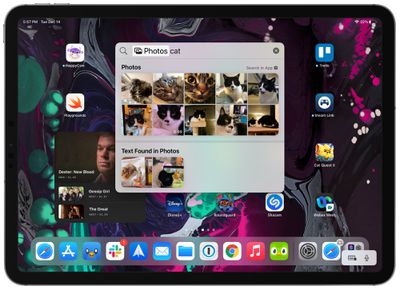
В дополнение к предложениям Siri, которые предлагают приложения, к которым вы могли бы захотеть получить доступ на основе вашей истории использования, появится строка поиска. Нажмите на нее, и вы сможете искать самые разные вещи. Вот лишь некоторые из того, для чего вы можете использовать Spotlight:
- Поиск и запуск установленных приложений
- Поиск новых приложений в App Store
- Перестановка приложений (найдите приложение и перетащите его из Spotlight на главный экран)
- Установка приложений (после поиска нажмите «Загрузить»)
- Удаление приложений (долгое нажатие и выбор «Удалить»)
- Поиск фотографий (поиск по дате, человеку или объекту на фото)
- Факты об актерах, актрисах и других известных людях
- Информация о контактах
- Веб-изображения (поиск по запросу [тема] изображения)
- Преобразование измерений
- Конвертация валюты
- Простые вычисления
- Поиск содержимого в Заметках, Сообщениях и других приложениях
Совет: Если вы смахнете вниз с экрана блокировки на iPad, вы сможете перейти к интерфейсу поиска Spotlight без необходимости разблокировать устройство.
Если вы хотите узнать больше о поиске Spotlight и его использовании, у нас есть специальное руководство, освещающее все новые функции, появившиеся в iOS 15.
11. Используйте приложение Freeform
После обновления до последней версии iPadOS 16.2 вы можете получить доступ к Freeform, приложению в стиле доски для рисования с чистым холстом, где вы можете создавать что угодно. Freeform устанавливается автоматически с iPadOS 16.2, и вам не нужно ничего делать, кроме как открыть его и экспериментировать.
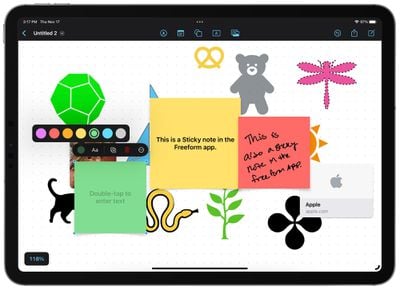
Приложение имеет различные инструменты для рисования, похожие на те, что доступны в интерфейсе редактирования фотографий, а также опции для добавления сотен форм, стикеров, фотографий, сканов, документов и многого другого. Вы можете иметь несколько досок и даже сотрудничать над проектами с другими людьми, при этом все изменения и правки отображаются в реальном времени.
Чтобы узнать больше о возможностях приложения Freeform, у нас есть руководство по Freeform, которое описывает все функции и инструменты.
12. Попробуйте караоке с Apple Music Sing
Обновление iPadOS 16.2 также добавило Apple Music Sing — функцию, которая превращает ваш iPad в небольшую караоке-машину, если вы являетесь подписчиком Apple Music. Используя встроенную функцию текстов песен, опция Apple Music Sing позволяет вам подпевать песне, при этом ваш голос заменяет вокал песни.
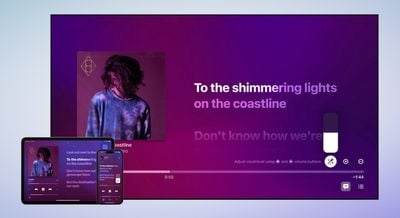
Громкость вокала можно регулировать, есть настройки для дуэтов, а также множество вариантов плейлистов, выделяющих лучшие песни Apple Music Sing в приложении Apple Music.
Apple Music Sing доступен на следующих iPad:
- iPad Pro 12,9 дюйма (5-го поколения и новее)
- iPad Pro 11 дюймов (3-го поколения и новее)
- iPad Air (4-го поколения и новее)
- iPad (9-го поколения и новее)
- iPad mini (6-го поколения)
Вот как использовать Apple Music Sing:
- Откройте приложение «Музыка» на своем iPad и начните воспроизводить трек.
- Когда элементы управления воспроизведением на весь экран открыты, нажмите кнопку «Текст» (пузырек с кавычками) в нижнем левом углу (если она доступна для песни).
- Нажмите кнопку «Петь» (микрофон и звездочки) справа, прямо над индикатором выполнения трека. Если вы ее не видите, функция «Петь» недоступна для этой песни.
- Во время воспроизведения трека нажмите и удерживайте кнопку «Петь», затем перетащите ползунок вверх или вниз, чтобы отрегулировать громкость вокала.
13. Проверьте погоду
В iPad появилось специальное приложение «Погода» начиная с iPadOS 16, так что вы можете получать всю информацию о погоде, которую привыкли видеть на своем iPhone, теперь и на iPad.
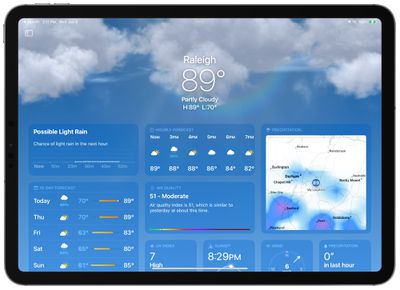
Просто откройте приложение «Погода», чтобы увидеть погоду в вашем местоположении или в выбранном вами месте, с 10-дневными прогнозами, графиками осадков и другими модулями, которые показывают вам подробную информацию о таких показателях, как влажность, качество воздуха, скорость ветра, время заката/восхода солнца, давление, видимость и многое другое.
Узнайте больше о своем iPad
У нас есть специальные обзоры для каждого iPad от Apple, с полным описанием функций.
Вы также захотите ознакомиться с обзором iPadOS 16, чтобы узнать, как использовать все функции iPad, которые были представлены в этом году с обновлением программного обеспечения.

















